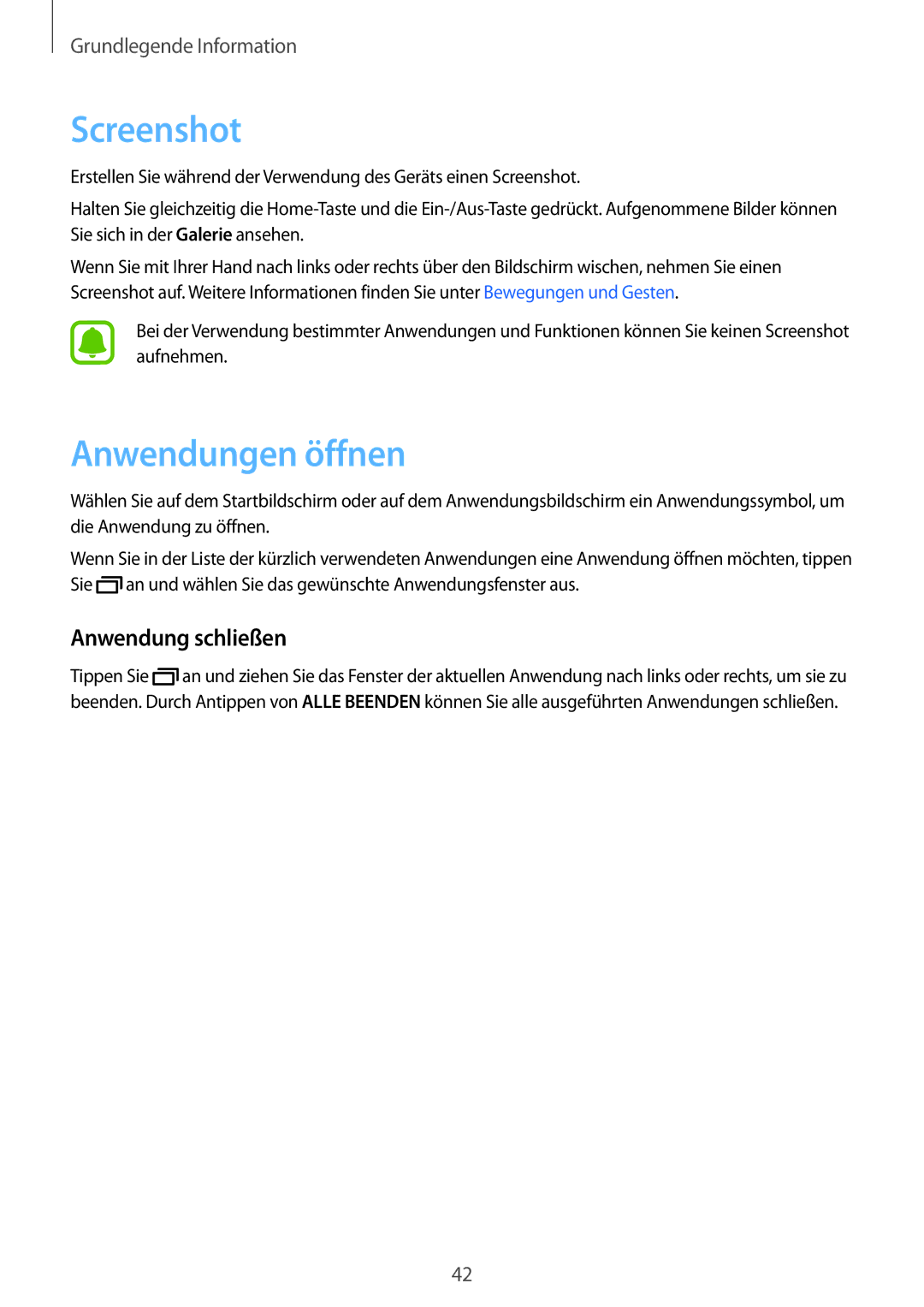Grundlegende Information
Screenshot
Erstellen Sie während der Verwendung des Geräts einen Screenshot.
Halten Sie gleichzeitig die
Wenn Sie mit Ihrer Hand nach links oder rechts über den Bildschirm wischen, nehmen Sie einen Screenshot auf. Weitere Informationen finden Sie unter Bewegungen und Gesten.
Bei der Verwendung bestimmter Anwendungen und Funktionen können Sie keinen Screenshot aufnehmen.
Anwendungen öffnen
Wählen Sie auf dem Startbildschirm oder auf dem Anwendungsbildschirm ein Anwendungssymbol, um die Anwendung zu öffnen.
Wenn Sie in der Liste der kürzlich verwendeten Anwendungen eine Anwendung öffnen möchten, tippen Sie ![]() an und wählen Sie das gewünschte Anwendungsfenster aus.
an und wählen Sie das gewünschte Anwendungsfenster aus.
Anwendung schließen
Tippen Sie ![]() an und ziehen Sie das Fenster der aktuellen Anwendung nach links oder rechts, um sie zu beenden. Durch Antippen von ALLE BEENDEN können Sie alle ausgeführten Anwendungen schließen.
an und ziehen Sie das Fenster der aktuellen Anwendung nach links oder rechts, um sie zu beenden. Durch Antippen von ALLE BEENDEN können Sie alle ausgeführten Anwendungen schließen.
42